Hozzátéve animáció a diagram
A „Animáció” fülre, válassza a „Egyéni animáció”

Panel „Egyéni animáció” megnyitja a jobb oldalon a képernyő. Ha a gomb „hozzáadása hatás nem aktív, az azt jelenti, hogy a csúszó nem lefoglalt egy tárgy. Animáció testreszabható bármilyen tárgy egy tárgylemezen helyezik el, vagy egy csoport objektumok. Például, akkor animálni a teljes táblázatot, és akkor - csak néhány pontot, hogy szükség van a figyelmet. Kattintson az oszlop, ami azt mutatja, az adatokat Oroszország, úgyhogy azt külön csak.
Válassza az „Add hatás” - „Napló” - „téglalap”

Az alapértelmezett animáció használata teljesen az egész táblázatot. Állítsunk be az animációs hatások a chart. Erre a legördülő listából a beállításokat a kiválasztott animációs hatást, és válassza a „Effect Options”.
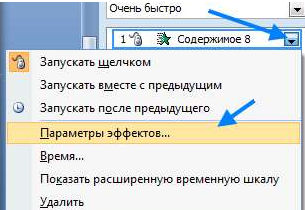
A „kör animáció” válassza ki az egyik csoportosítási módok
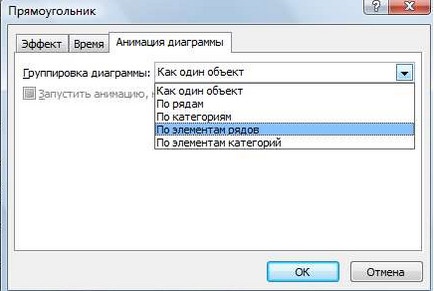
A következő hatásokat kategóriájú tárgyakat animálni az ábra:
· Egy egységnek - az animáció alkalmazzák a teljes diagram teljesen;
· A soraiban - teszi hozzá az egyik adatsor egy táblázatot. Például ha grafikon mutatja a negyedéves értékesítési adatok régiónként, akkor megjelenítheti a rúd körül a blokk egy bizonyos ideig;
· Az A sorozat elemei - tette hozzá a diagram egy marker minden sorozatban. Például, ha van egy oszlopdiagram mutatja a negyedéves értékesítési adatok régiónként, akkor lehet megjeleníteni oszlopok mindegyik terület egynegyed egy bizonyos ideig;
Vegye figyelembe, hogy ha kiválaszt egy csoportja elemeket a bal oldalon a táblázat mutatja, hogy hány animációk az egyes elemek.

Kiválasztja a megfelelő számot, akkor egyszerűen törölje a jobb oldali listán animációs elemeket nem kell, hogy hagyja csak, ami szükséges. Azt is beállíthatja a sebességet és más animációs hatásokat az egyes elemek.
Exercise. Létrehozása dia a chart.